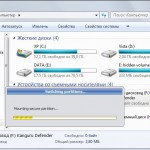Обзор Kanguru Defender — USB flash накопитель с аппаратным шифрованием.
Сегодняшние требования к надежному ПО подразумевают сохранность и безопасность данных на ПК одновременно без вреда психическому здоровью. На этот раз мы хотим представить вам Rohos Logon Key с Kanguru Defender.
Kanguru Defender — устройство с высокой степенью надежности аппаратного шифрования, которое может удовлетворить ваши требования к безопасности данных на USB-накопителе. Сравнивая его с ранее рассмотренным IronKey, мы должны подчеркнуть, что это устройство является простым в использовании и достаточно доступным по цене в $ 49 USD.
Подход Kanguru к обеспечению безопасности конфиденциальных данных основан на 2 этапах.
- Аппаратное шифрование. Для работы с USB-накопителем на любом ПК права администратора вам не потребуются. Портативная утилита для авторизации записана на виртуальный CD-ROM, который работает в Windows и Mac.
- Существует возможность удаленного управления Kanguru Defender из пункта центрального управления. Kanguru Defender по умолчанию не предоставляется с поддержкой KRMC (Kanguru Remote Management Control). (Здесь вы можете прочитать более подробную информацию о KRMC: http://shop.kanguru.com/index.php/flash-management/krmc)
 Особенности защиты USB flash накопителя.
Особенности защиты USB flash накопителя.
- Защищенный паролем раздел для ваших секретных файлов.
- Полное шифрование USB-накопителя (открытого раздела нет).
- Не требует привилегий администратора, запускается с виртуального CD -ROM на Windows и Mac.
- Длина пароля для USB-накопителя должна быть не менее 8 символов.
- После 10-ти неудачных попыток ввести пароль устройство очищается полностью.
- Переключатель для блокировки записи защищает от заражения USB-вирусов на гостевом ПК.
- Сброс пароля возможен без предоставления текущего пароля.
Настройка Kanguru Defender
Настройка этой модели очень простая, вы просто задаете пароль. Теперь USB-накопитель готов к работе. Все что на него попадает шифруется на лету.
Окно Доступа к USB Kanguru:
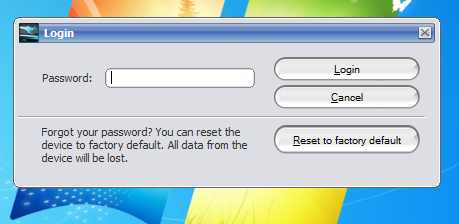
После удачной авторизации паролем программа Kanguru Login монтирует скрытую часть USB-накопителя и в Windows, появляется буква USB-диска.
Внимание!
Любой, кто имеет доступ к вашему накопителю Kanguru может инициализировать его заново и без предоставления пароля. С одной стороны, это удобно, т.к. если вы забыли пароль это поможет легко сбросить пароль и настроить Kanguru снова для работы. Например, в случае с накопителем IronKey такой сброс пароля и повторная инициализация — это нетривиальная операция.
С другой стороны, такая возможность может показаться недопустимой в некоторых случаях. Решать вам.
Надёжная двухфакторная аутентификация для Windows.
На этом этапе важно помнить, что Kanguru KDF должен быть правильно настроен, прежде чем его использовать с Rohos Logon Key. Это займет не более нескольких минут. Вам будет предложено создать пароль и выполнить необходимые шаги в Мастере Установки. В Интернете существует не так уж и много информации о Kanguru Defender, хотя, на мой взгляд, этим устройством легко и удобно управлять и пользоваться. Вы можете найти всю необходимую информацию в Quick Start Guide, который предоставляется вместе с устройством. Важную роль в правильной настройке flash-накопителя играет ручной переключатель блокировки записи, который находится сбоку корпуса. Если он установлен в положение блокировки (включен от разъема USB), то он должен быть установлен в положение «открыто” для того, чтобы настроить Kanguru Defender Manager.
Непревзойденная безопасность входа в Windows с Rohos Logon Key + Kanguru.
Если Вы — ленивый пользователь, который не хочет запоминать PIN-код, который является обязательным и при этом Вы хотите иметь сильную двухфакторную аутентификацию, Вы можете использовать Kanguru Defender в качестве безопасного USB-Ключа для входа в систему.

Подключите устройство, в «Мой Компьютер» появятся два диска: виртуальный CD-ROM (F:) и виртуальный диск (H:). Один из дисков, а именно съемный диск (H:) является Секретным разделом, а CD-ROM (F:) — открытым разделом (только для чтения). Для того, чтобы открыть Секретный Раздел устройства, необходимо запустить файл KDM.exe.
Нажмите на KDM.exe дважды и появится окно авторизации Kanguru. Введите свой пароль и секретная часть flash-накопителя Kanguru открыта.
Только после того как устройство подключено и установлено, Секретная часть появляется в системе в качестве съемного диска (БЕЗОПАСНОСТИ (H:)). Теперь можно начинать настройку нашей программы.

- Скачайте и установите Rohos Logon Key.
- Откройте главное окно программы.
- Нажмите кнопку «Настройка USB-Ключа». Программа автоматически определяет устройство.
- Введите ваш пароль для входа в Windows (Вы должны создать его заранее). Нажмите на «Настроить USB-Ключ», затем ОК.
- Теперь в окне Опции Rohos нажмите на ссылку «Указать программу автозапуска», выберите KDM.exe и нажмите кнопку «Открыть». После этого Вы можете выбрать действие при извлечении USB-Ключа (Блокировать компьютер, Выключить и т.д.). Нажмите на кнопку ОК. Перезагрузка не требуется.
Как это работает?
После запуска системы подключите Kanguru Defender. Вам будет предложено ввести пароль (см. скриншот).
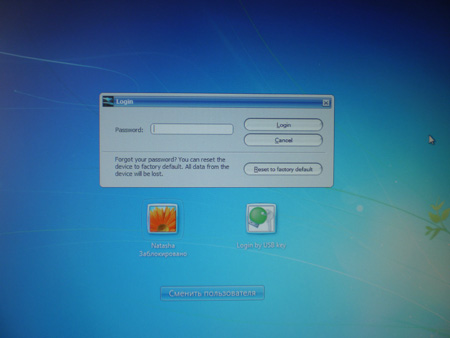
Введите свой пароль Kanguru и нажмите кнопку Войти. Начнётся процесс подключения Секретной части и Вы легко и быстро войдете в ваш Windows компьютер.
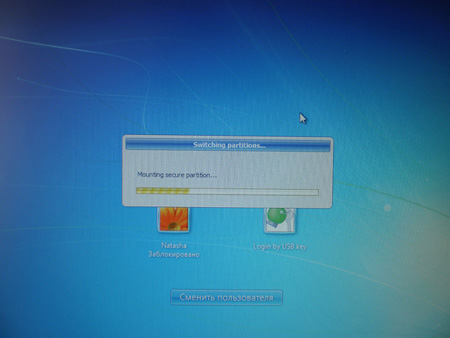
Резюме и обзор устройства:
Мне очень понравилась простота и хороший уровень безопасности, которую предлагает Kanguru Defender. Устройство легко настроить и использовать, а надёжное аппаратное шифрование AES делает его надежным USB-Ключом для входа в систему и устройством для хранения данных.
Еще одна вещь, которая действительно делает устройство удобным в использовании — это иконка Kanguru KDF, которая появляется сразу же после успешной авторизации в KDM. Вы можете найти иконку в панели задач рядом с часами. Наведите мышку и нажмите правую кнопку мыши и Вы сможете открыть секретный раздел, нажав на Просмотр Секретного Диска; изменять параметры безопасности; выбирать язык (английский или немецкий), и последнее, но не менее важное — Отключить Kanguru Defender.
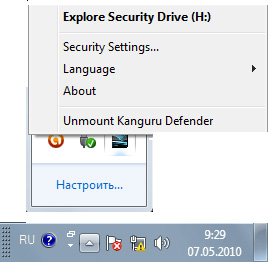
Производитель предупреждает: «Не отключайте Kanguru Defender без предварительного соответствующего демонтирования устройства. Это может привести к повреждению или разрушению файлов.» Далее предлагается использовать опцию «Безопасное извлечение устройства» из панели, в противном случае существует риск повреждения данных. Я должен отметить, что я отключал устройство неправильно десятки раз и это никак не повлияло на мои файлы. Конечно в данном случае мой пример — не руководство к действию, а некий успокоитель на всякий случай. Умные учатся на чужих ошибках, а не на своих.
И еще один момент, который следует отметить. При проведении тестов в течение нескольких недель у меня были проблемы в использовании Kanguru + Rohos Logon. Если вы установите в окне Опции Rohos Logon «Блокировать компьютер» в качестве действия при извлечении USB-Ключа и вытащите устройство без предварительного демонтирования, то рабочий стол вашего ПК заблокируется. А вновь подключив Kanguru и введя правильный пароль, программа выдает сообщение об ошибке:
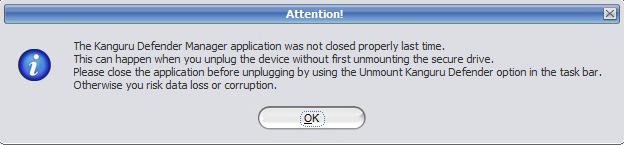
И как я уже упоминал ранее, это не повлияло на мои данные на Kanguru KDF.
К сожалению, мы не могли проверить возможность удаленно управлять Kanguru Defender из центрального пункта управления. Таким образом, никаких комментариев об этой функции.